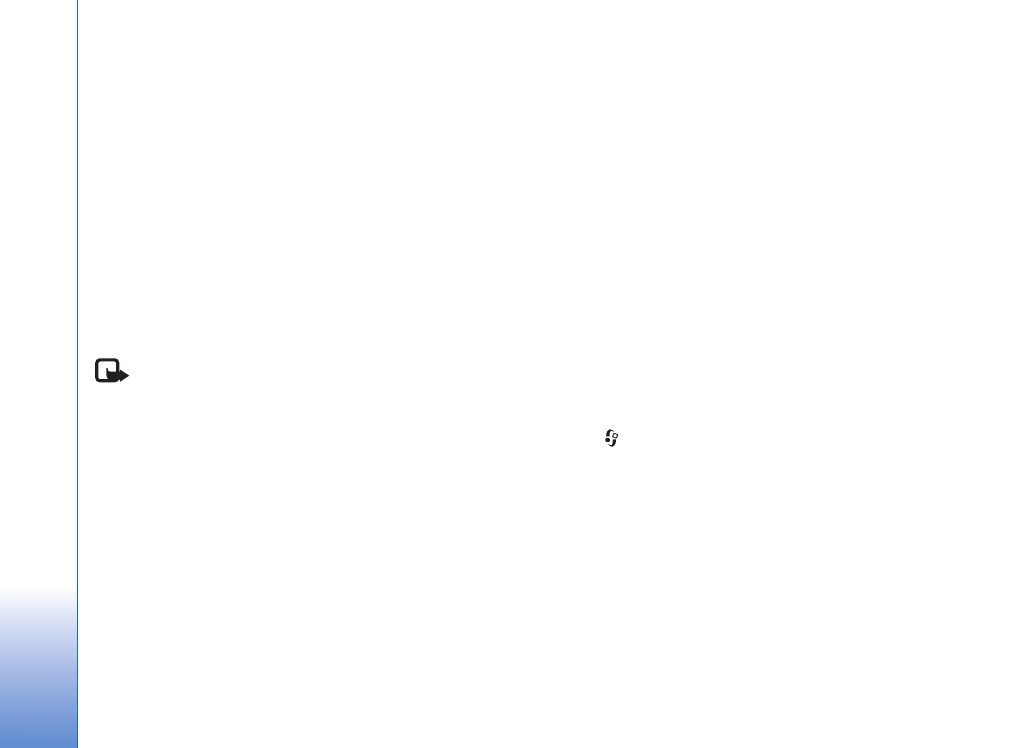
Dela online
Obs! Tjänstens tillgänglighet kan variera beroende
på land och försäljningsområde. Dessutom finns
tjänsten kanske bara för ett begänsat antal språk.
Med programmet
Dela online
kan du dela bilder
och videor i onlinealbum, webbloggar eller andra
delningstjänster på Internet. Du kan överföra innehåll,
spara inlägg som inte är färdiga som utkast och fortsätta
senare eller visa innehållet i album. Vilka innehållstyper
som stöds varierar beroende på tjänstleverantören.
Upphovsrätten kan förhindra att vissa bilder, musik
(inklusive ringsignaler) och annat innehåll kopieras,
ändras, överförs eller vidarebefordras.
Kom igång
För att kunna använda
Dela online
måste du prenumerera
på tjänsten hos en tjänstleverantör för onlinedelning av
bilder. Du kan vanligen prenumerera på tjänsten på
tjänstleverantörens webbplats. Kontakta
tjänstleverantören om du vill ha mer information
om prenumeration på tjänsten. Mer information
om kompatibla tjänstleverantörer finns på
www.nokia.com/support/phones/N72.
När du öppnar tjänsten i programmet
Dela online
för
första gången, uppmanas du att ange användarnamn
och lösenord. Du når sedan inställningarna via
Val
>
Inställningar
i programmet
Dela online
. Se ”Inställningar
för onlinedelning”, sid. 45.
Överföra filer
Tryck på
och välj
Galleri
>
Foto & video
, de filer du vill
överföra och
Val
>
Sänd
>
Webbuppladdning
. Du kan
även nå programmet
Dela online
från huvudkameran.
Vyn
Välj tjänst
öppnas. Om du vill skapa ett nytt konto
hos en tjänst väljer du
Val
>
Lägg till nytt konto
eller
tjänstikonen med texten
Skapa nytt
i listan över tjänster.
Om du har skapat ett nytt konto offline, eller ändrat ett
konto eller en tjänst via en webbläsare i en kompatibel
dator, uppdaterar du tjänstlistan i enheten genom att välja
Val
>
Hämta tjänst
. Tryck på bläddringsknappen för att
välja en tjänst.
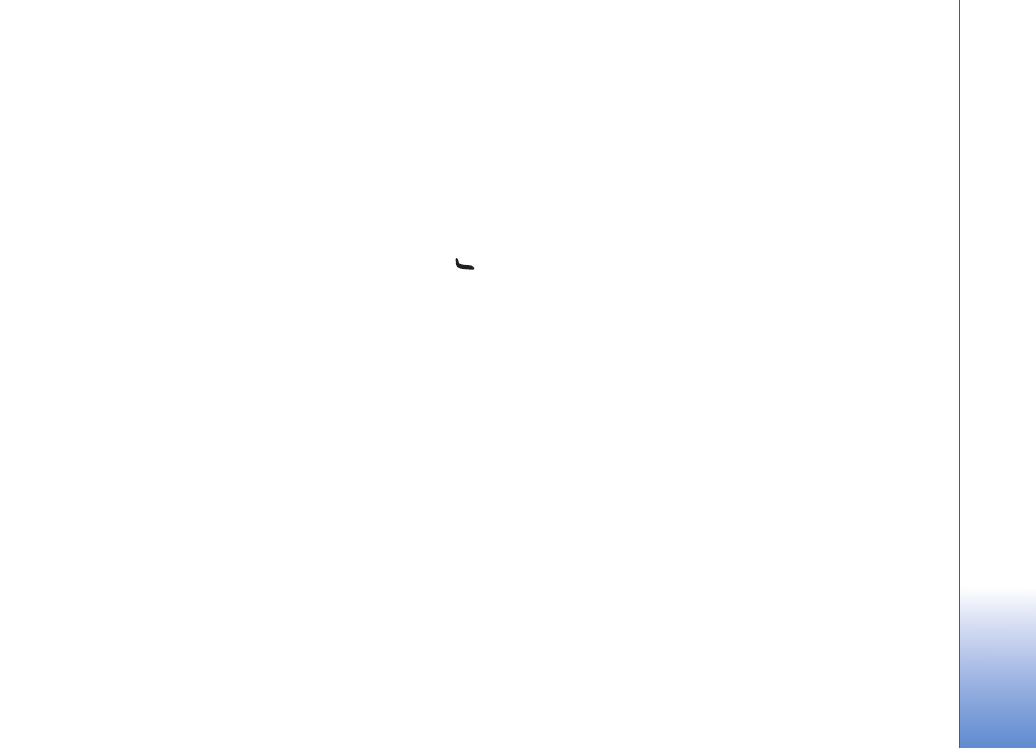
Ka
mer
a
oc
h G
a
ller
i
45
När du väljer tjänsten visas de valda bilderna och videorna
i redigeringsläget. Du kan öppna och visa filerna, ordna om
dem, lägga till text i dem eller lägga till nya filer.
Om du vill avbryta överföringsprocessen och spara det
skapade inlägget som ett utkast väljer du
Tillbaka
>
Spara
som utkast
. Om överföringen redan har startat väljer du
Avbryt
>
Spara som utkast
.
Om du vill ansluta till tjänsten och överföra filerna till
Internet väljer du
Val
>
Ladda upp
eller trycker på
.
Öppna onlinetjänsten
Om du vill visa de överförda bilderna och videorna
i onlinetjänsten samt utkast och skickade poster i enheten
väljer du, i mappen
Foto & video
,
Val
>
Onlinetjänster
.
Om du har skapat ett nytt konto offline, eller ändrat ett
konto eller en tjänst via en webbläsare i en kompatibel
dator, uppdaterar du tjänstlistan i enheten genom att välja
Val
>
Hämta tjänst
. Välj en tjänst i listan.
När du öppnat en tjänst väljer du bland följande:
•
Öppna i webbläsare
– ansluta till den valda tjänsten
och visa överförda och utkastalbum i webbläsaren.
Vyn kan se olika ut beroende på tjänstleverantören.
•
Utkast
– visa och redigera utkasten och överföra dessa
till Internet.
•
Skickat
– visa de 20 senaste posterna som skapats
i enheten.
•
Ny post
– skapa en ny post.
Vilka alternativ som finns tillgängliga beror på
tjänstleverantören.
Inställningar för onlinedelning
Ändra inställningarna för
Dela online
genom att
i programmet
Dela online
välja
Val
>
Inställningar
.
Mina konton
I
Mina konton
kan du skapa nya konton eller ändra
befintliga konton. Om du vill skapa ett nytt konto väljer du
Val
>
Lägg till nytt konto
. Om du vill ändra ett befintligt
konto väljer du kontot och
Val
>
Redigera
. Välj från
följande:
Kontonamn
– ange ett namn på kontot.
Operatör
– välj den tjänstleverantör du vill använda.
Du kan inte ändra tjänstleverantör för ett befintligt konto,
utan måste skapa ett nytt konto för den nye
tjänstleverantören. Om du raderar ett konto i
Mina
konton
tas även tjänsterna i anslutning till kontot bort
från enheten, inklusive de överförda posterna för tjänsten.
Användarnamn
och
Lösenord
– ange de användarnamn
och lösenord du skapade för kontot när du registrerade dig
hos onlinetjänsten.
Storlek på hämtad bild
– välj den storlek i vilken bilderna
överförs till tjänsten.
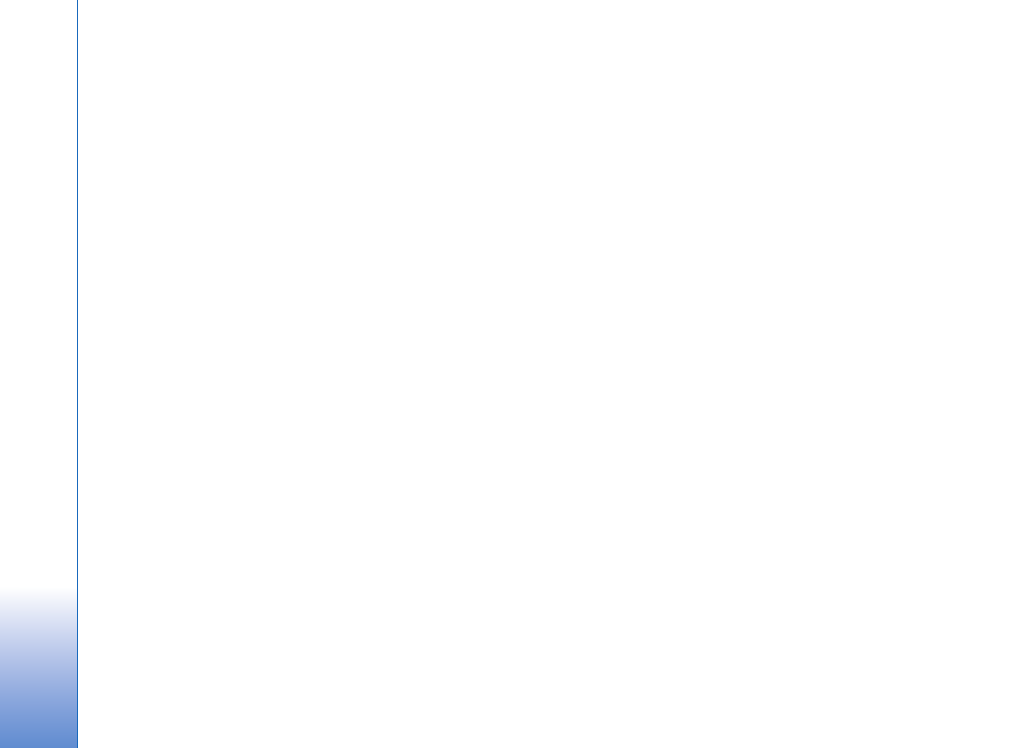
Ka
mer
a
oc
h G
a
ller
i
46
Inställningar
Storlek på visningsbild
– välj den storlek i vilken bilden
visas på enhetens display. Denna inställning påverkar inte
storleken på den överförda bilden.
Storlek på visningstext
– välj den storlek på texten som
används i utkast och skickade poster, eller när du lägger
till och ändrar text i en ny post.
Avancerat
Operatörer
– visa eller ändra inställningar för
tjänstleverantörer, lägga till en ny tjänstleverantör eller
visa information om en tjänstleverantör. Om du ändrar
tjänstleverantören går all information om den tidigare
tjänstleverantören i
Mina konton
förlorad. Du kan inte
ändra inställningarna för fördefinierade
tjänstleverantörer.
Stand.kopplingspunkt
– ändra den kopplingspunkt som
används för att ansluta till onlinetjänsten genom att välja
önskad kopplingspunkt.
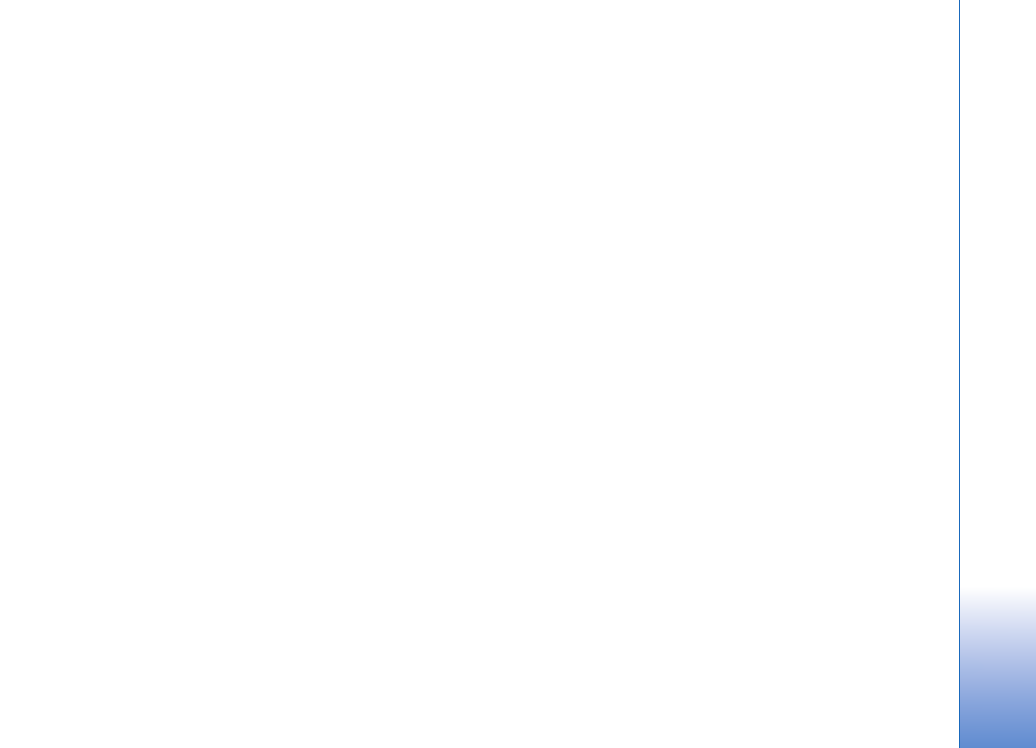
Bild
er
47